这两天学的东西比较多,进度有点快,没有完全掌握,把这两天学习的东西写成文章巩固一下!
1、less css框架
1.1、Less框架的安装和引用:
1.1.1、安装:
yarn add less安装成功后再在’package.json‘中检查是否安装成功:
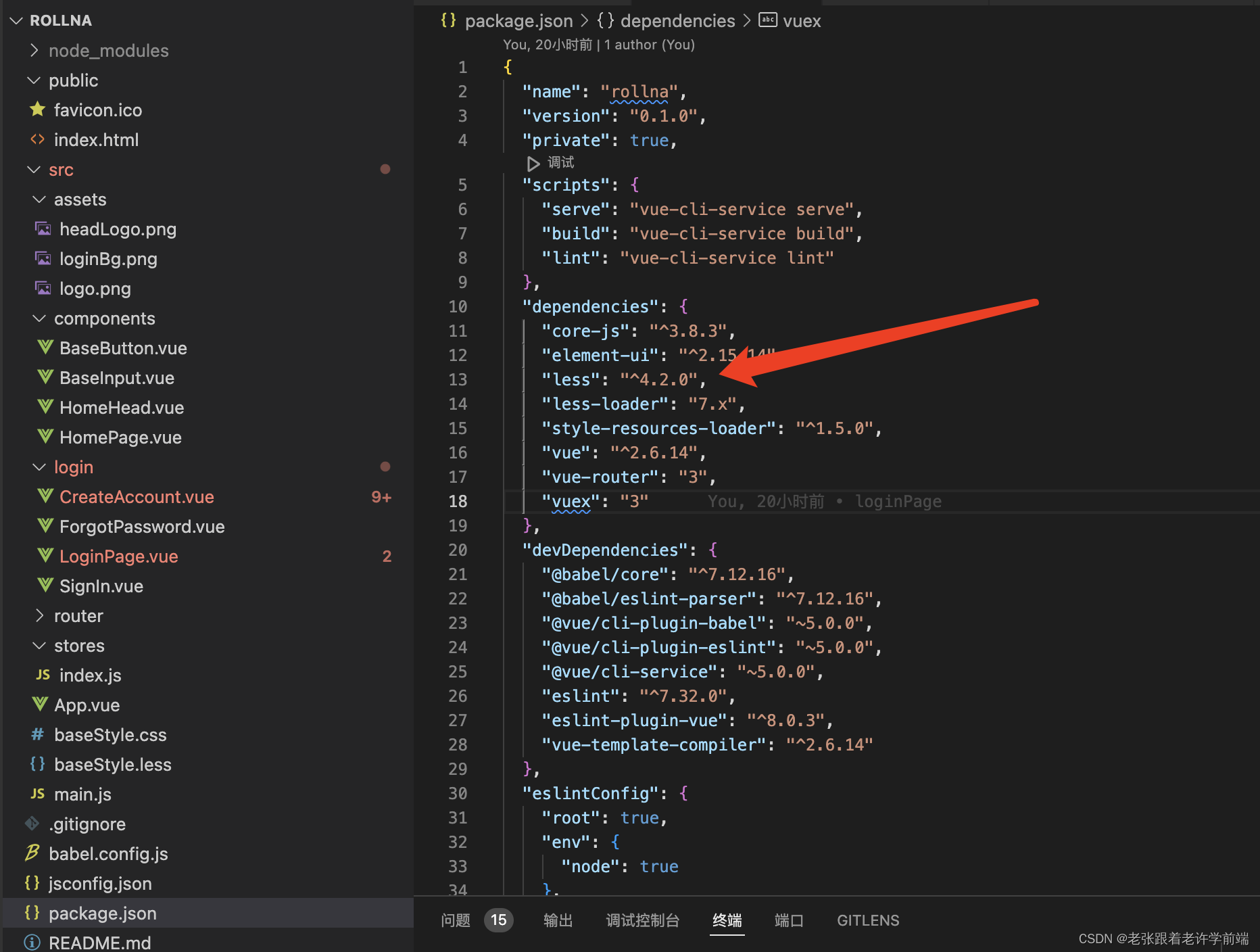
安装好less包以后,在安装less-loader,这个是less的一个绑定包,有了他以后才可以引用less的全局变量。
yarn add less-loader老规矩,检查安装:

这样,less就安装成功了,如果版本号出问题,可以去查适应版本的版本号,重新安装就可以。
1.1.2、页面引用:
因为下载了less-loader的原因,所以现在可以直接在任何一个页面中去使用less框架,只需要规定他是less就可以了:
<style lang="less" scoped></style>这个时候就可以用less框架的写法去写css了
1.1.3、写法:
less的写法和传统的css很像,但是他的父级子级的区分更加明显:
<div class = "father">
<div class = "son">
<div class = "son2"></div>
</div>
</div>
<style lang = "less" scoped>
.father{
width:100px;
height:100px;
.son{
width:50px;
height:50px;
.son2{
width:50px;
height:50px
}
}
}
</style>他的子级可以写在父级的里面,这样子父级的布局更加的明朗。
1.2、less的使用和引入:
less css框架是有变量的,他的变量写法是:
@width:30px;
@height:30px;
@color:red;
// 这个是变量的写法,引用的方式是:
.css{
width:@width;
height:@height;
color:@color;
}
这个是变量的引入和使用方式,他还有组合的写法和引入方式,代码如下:
.display{
display:flex;
justify-content:center;
align-items:center;
flex-wrap:wrap;
}
// 这是混合组件写法,引入方式如下:
.css{
.display()
}他还可以把变量写在外部的.less里面,然后需要的地方直接引入就可以了:
.displayFLexAllCenter {
display: flex;
justify-content: center;
align-items: center;
flex-wrap: wrap;
}
.displayFlexTopCenter {
display: flex;
flex-wrap: wrap;
align-items: center;
}
@color_white: #fff;
@bg_color_yellow: #f2d855;
@text_color_while100: #cccccc;
@text_color_while200: #999999;
@text_color_black: #333333;
@radius1: 12px;
@radius2: 20px;
@marginTop: 20px;
// 这个是外部的样式,他的名字叫做baseStyle.less页面引入:
<style lang="less" scoped>
@import "@/baseStyle.less";
</style>不要忘了去main.js中去声明一下你的外部less文件!!!

这样就引入成功了,可以直接使用变量去定义你的css。这样外部定义的样式,基本是为了当你的页面存在两种形态的时候,可以切换去改变颜色,比如,日间夜间模式。以上就是基础的less学习和用法,后面会有更深入的学习,我会写成新的文档。
2、element ui UI框架
2.1、element ui的安装和引入:
// 第一步,老规矩,yarn一下:
yarn add element-ui老规矩,检查安装情况和版本号:
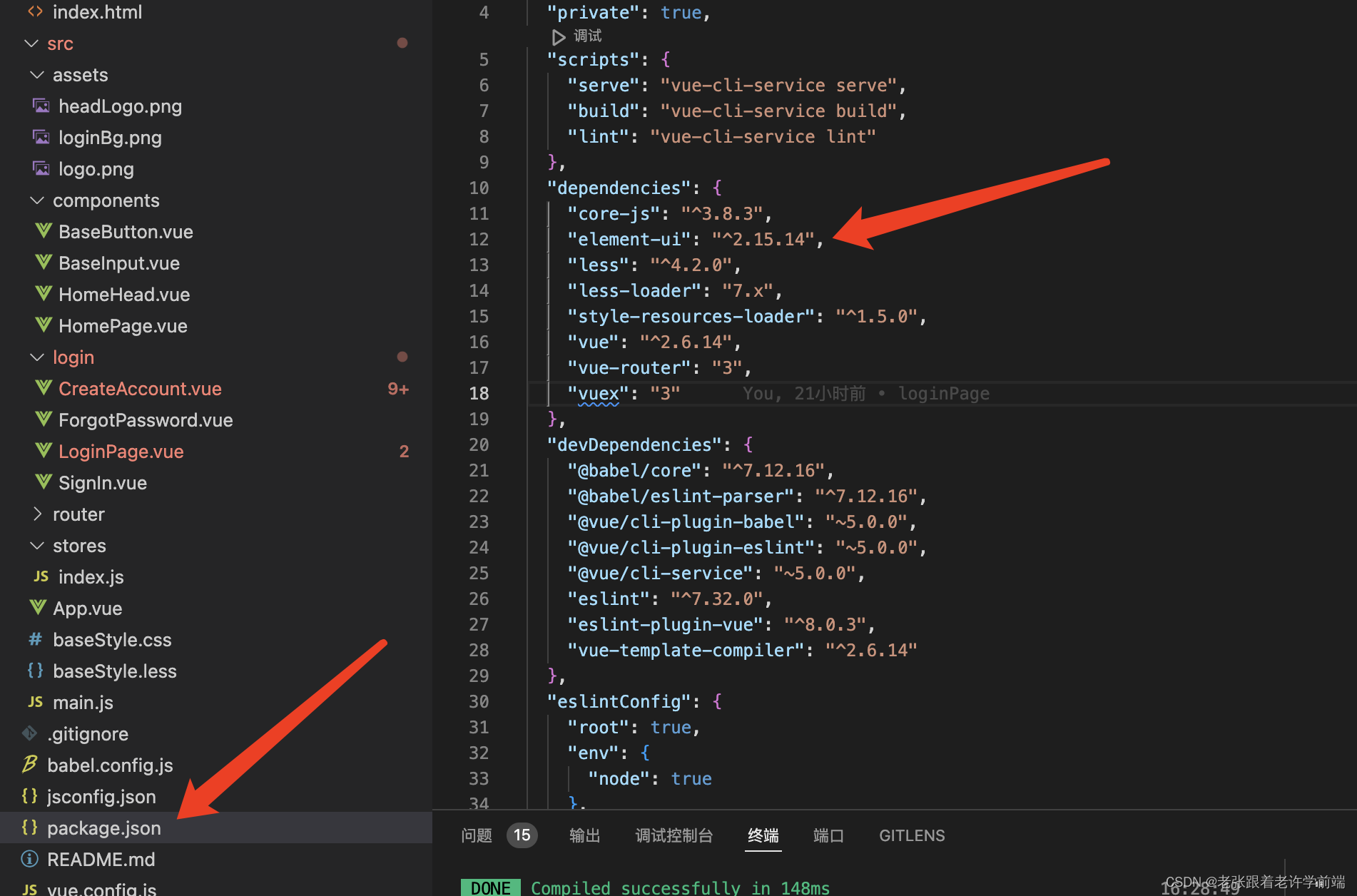
去main.js引入,引入方式和router路由的引入方式基本一样:
 三句代码,基本上固定写法,死记硬背就可以了:
三句代码,基本上固定写法,死记硬背就可以了:
import ElementUI from "element-ui";
import "element-ui/lib/theme-chalk/index.css";
Vue.use(ElementUI);这样就安装完成了,就可以去使用了。使用方法就不写了。
element-ui遇到的第一个坑:
我用了element-ui里面的input组件,然后给了他一个class,发现完全更改不了他的任何css,后面展开发现,这个class类名直接给了这个input的外层,并且还给了他一个div,


完全不知道怎么去解决,还好我是1v1老前端教学,这个时候许老师帮我解决了这个问题,因为我用了less框架,所以直接让父级包子级,给子级去覆盖样式:

然后就解决了给不了样式的问题,element-ui这些ui框架会有很多很多的坑,后面我遇到的所有的坑,我都会写成文章,供以后自己查询使用。
3、状态管理器:vuex!!!!
3.1、vuex状态管理器的安装和引入:
因为我学习的是vue2,所以我需要引入vuex的版本是@3:Vue3用的是@4
yarn add vuex@3安装后老规矩,检查安装状态和版本号:

然后再src文件夹下新建一个文件夹叫做stores,里面新建一个文件:index.js,然后在里面引入:

import Vue from "vue"; // 这一步是在引用vue库
import vuex from "vuex"; // 这一步是在引用vuex库
Vue.use(vuex); // 将vuex挂载在vue中(这个vue项目要使用vuex)
export default new vuex.Store({ // 默认抛出一个实例化构造函数vuex.store
state() { // 一个函数,名字叫state,里面返回一个值isLogin:false
return {
isLogin: false, // 里面可以返回无数个公共变量
};
},
mutations: { // 一个对象,里面放了一个函数,函数接收两个入参,一个state,一个boo
changeIsLogin(state, boo) { // 这里的state封装好的,可以直接访问到上一个state()函数
state.isLogin = boo; // 这里给boo赋值,让boo的值等于state的返回值
},
},
});
// vuex不允许直接修改state里面的返回值(公共变量),所以mutations是为了修改state的值而存在的
// mutations可以去修改state的值,但是不是必须的,里面可以写逻辑,愿意干啥就干啥,但只能js
// 但是我们一般是mutations只去修改state的值,如果需要写逻辑或者其他东西,一般新起一个函数:
export default new vuex.Store({ // 默认抛出一个实例化构造函数vuex.store
state() { // 一个函数,名字叫state,里面返回一个值isLogin:false
return {
isLogin: false, // 里面可以返回无数个公共变量
};
},
mutations: { // 一个对象,里面放了一个函数,函数接收两个入参,一个state,一个boo
changeIsLogin(state, boo) { // 这里的state封装好的,可以直接访问到上一个state()函数
state.isLogin = boo; // 这里给boo赋值,让boo的值等于state的返回值
},
},
actions: { // 这个函数是为了写逻辑的,
increment (context) {
context.commit('increment')
// 如果写完了逻辑以后需要修改state的值,就这样写
// context.commit("")
}
}
});配置完以后,需要挂载到vue项目中,让全局都可以读取到state中的变量:








 本文介绍了LessCSS框架的安装、引用、变量使用以及与ElementUI的集成。同时,涉及了Vuex状态管理器的基础设置,包括安装、引入和使用场景。
本文介绍了LessCSS框架的安装、引用、变量使用以及与ElementUI的集成。同时,涉及了Vuex状态管理器的基础设置,包括安装、引入和使用场景。














 492
492

 被折叠的 条评论
为什么被折叠?
被折叠的 条评论
为什么被折叠?








